昨日、シンプルなS Converterをレビューしましたマテリアルデザインの優れた例である変換アプリ。時が経つにつれて、ますます多くの開発者が新しいマテリアルデザインに準拠し、その過程でいくつかの本当に素晴らしいアプリを作成しています。 アンドログニート、AndroidとIncognito、ファイルを非表示にできる新しいアプリ。アプリはベータ版であり、ルート化されたデバイスを実行する必要はありません。ファイルはPIN番号の背後に隠され、アプリ自体からのみ再表示できます。ファイルが非表示になると、ファイル閲覧アプリに表示されなくなります。
まず、名前とPIN番号を入力します。 PINを設定したら、すぐにファイルの非表示を開始できます。プラスボタンをタップして、非表示にするデバイスまたはSDカード上のファイルを選択します。個々のファイルを選択するには、サムネイルを長押しします。フォルダ全体を追加することもでき、その中のすべてのファイルが非表示になります。アプリがファイルを非表示にするのに少し時間がかかり、ファイルが多いほど時間がかかります。
Andrognitoが備えているアプリ内ファイルブラウザーファイルを表示することはできませんが、フォルダを参照することはできます。非表示のファイルはタイプごとにグループ化されており、スワイプして[画像]または[ムービー]タブに表示できます。 [すべてのファイル]タブでは、すべての隠しファイルを表示できます。
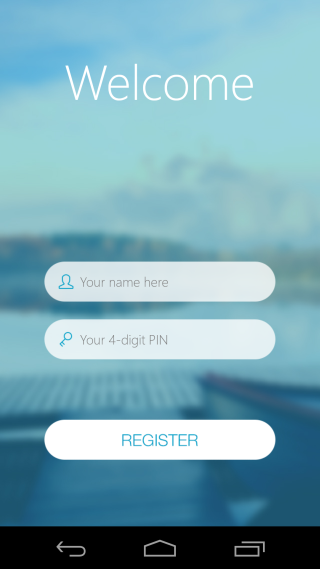
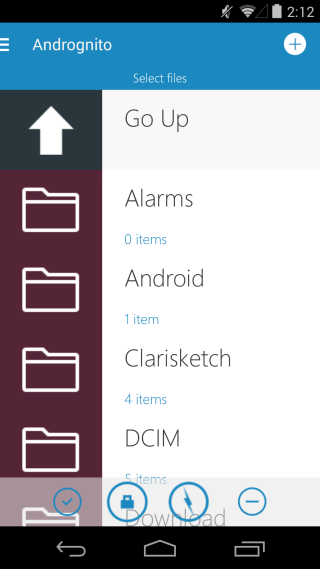
ファイルを再表示するには、ファイルをスワイプしてロック解除されたボタンをクリックします南京錠ボタン。スターボタンを使用すると、ファイルをお気に入りに追加できます。アプリはオンラインアカウントを必要とせず、PINをオンラインで保存しません。 PINを忘れた場合にPINを復元する唯一の方法は、セキュリティの質問に答えることです。そのため、必ずPINを設定してください。秘密の質問を設定してアプリのステルスモードを有効にするには、設定に移動します。
ステルスモードでは、別のPINが必要ですセットアップして有効にすると、ファイルの一種の偽のボールトが表示され、デバイス上の実際のファイルであると誰かに騙される可能性があります。実際のファイルではなくボールトにアクセスするには、アプリのスタート画面で、実際のファイルではなくボールトのPINを入力します。
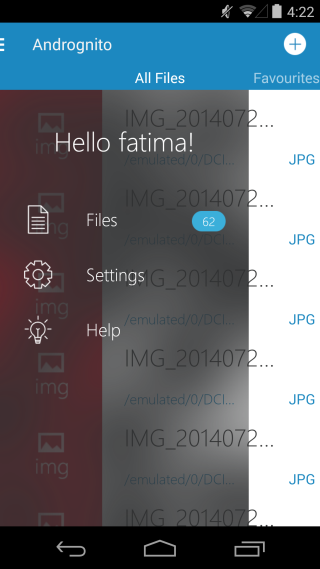

全体的に、アプリはうまく機能し、マテリアルは機能します十分に設計します。アプリが写真とビデオのサムネイルを表示した場合、それは素晴らしいことです。これらのタイプのファイル(デバイスのカメラで作成された可能性が高い)を非表示にするために使用している場合、命名規則に従っているため、ファイルを区別することはできません。それ以外は素晴らしいですし、ステルスモードはかなり良いです。
AndrognitoをGoogle Playストアからインストールする












コメント